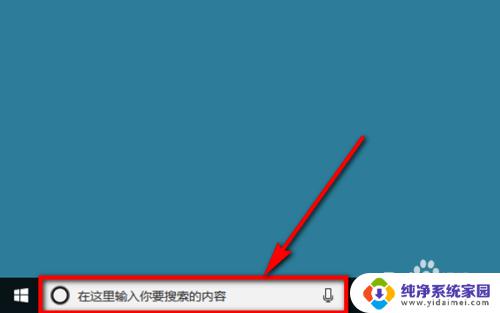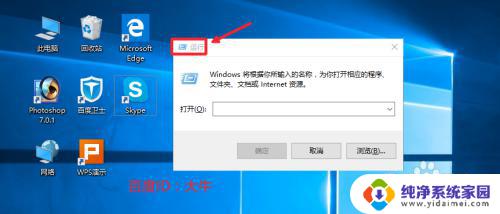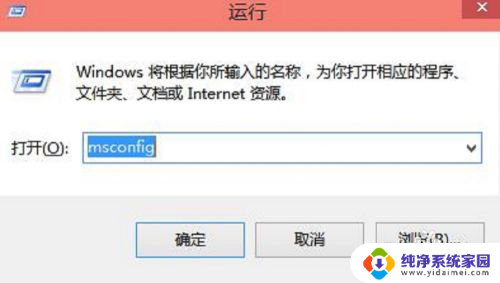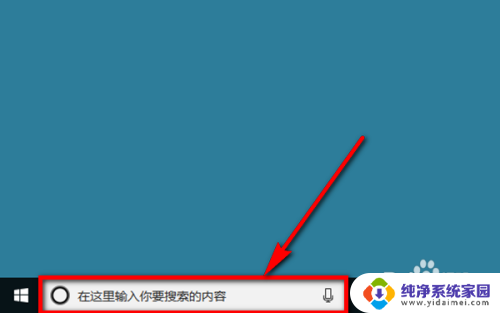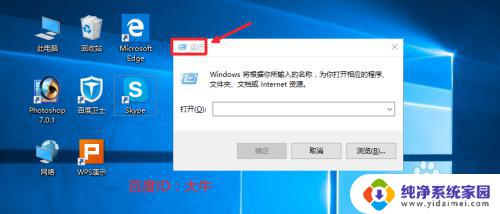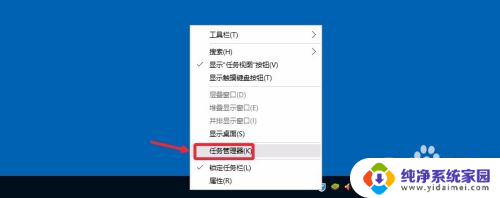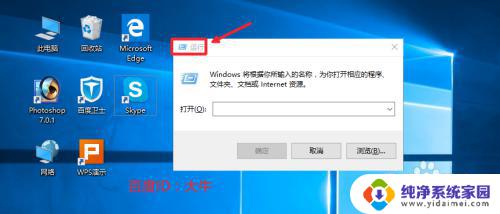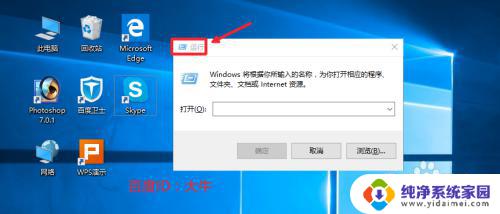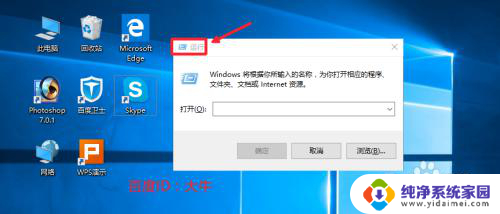win10禁止开机启动项怎么设置 win10开机启动项关闭步骤
更新时间:2024-01-09 14:53:20作者:yang
在使用Windows 10的过程中,我们可能会遇到一些开机启动项,它们会在我们开机时自动运行,有时候这些启动项会给我们带来一些不便,比如延长开机时间、占用系统资源等。我们有必要了解如何禁止或关闭这些开机启动项。在本文中我们将介绍一些简单的步骤,教你如何在Windows 10中禁止开机启动项,以提升系统的运行效率和开机速度。
方法如下:
1.在电脑桌面左下方找到搜索栏,点击该搜索栏。
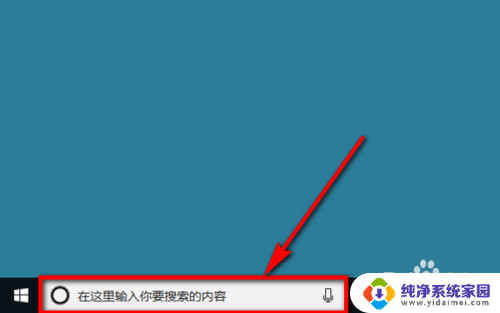
2.在搜索栏中输入“任务管理器”,然后在搜索栏上方的搜索结果中点击【任务管理器】。如图所示。
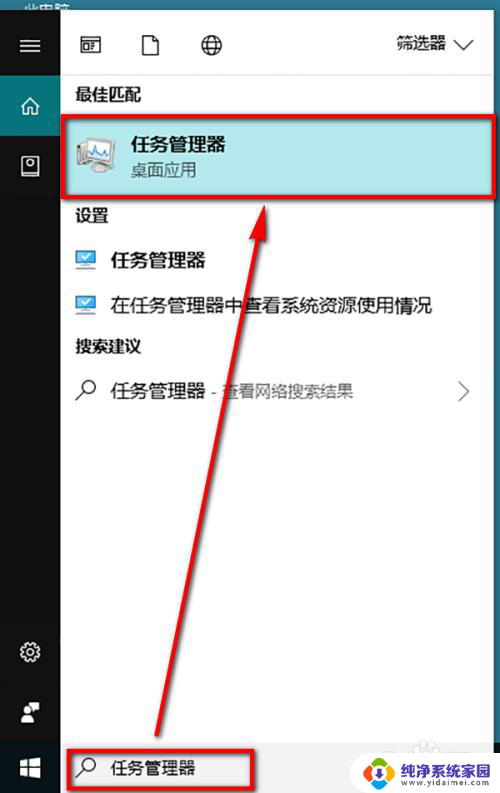
3.进入到任务管理器之后,在任务管理器的菜单栏中点击选择【启动】选项。
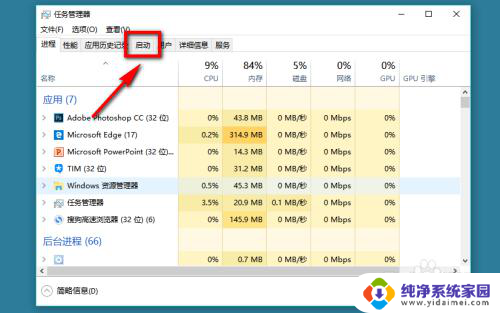
4.进入到启动设置页面后,我们就能看到当前开机启动项的软件。选中要关闭/禁止启动的软件,然后点击页面右下角的【禁用】选项,即可关闭开机启动功能。
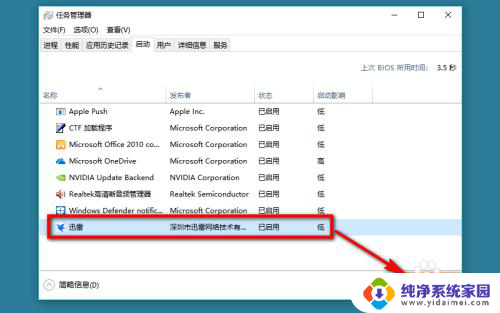
5.点击“禁用”以后,我们在任务管理器的启动菜单下就可以看到。该软件的状态变成了【已禁用】,说明该自启动项被成功关闭。
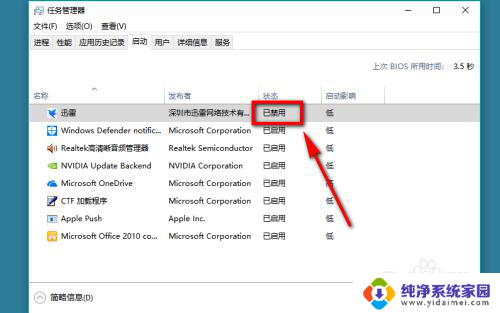
以上就是如何设置禁止win10开机启动项的全部内容,如果你也遇到了同样的情况,请参照我的方法进行处理,希望对大家有所帮助。